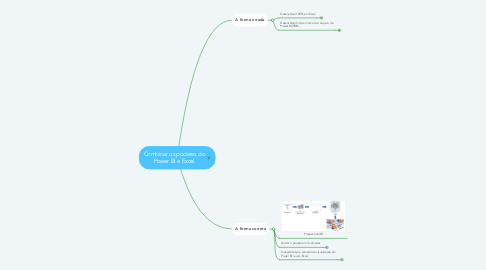
1. A forma errada
1.1. Desenvolver 100% em Excel
1.1.1. Exportar relatórios do sistema para Excel
1.1.2. Zero governança dos dados
1.1.3. Áreas calculam valores diferentes para um mesmo indicador
1.1.4. Silos de dados
1.1.5. Trabalho altamente braçal
1.1.6. Figura do "dono da planilha"
1.1.7. Atualização manual dos dados
1.1.8. Zero segurança no compartilhamento
1.1.9. Na reunião o gestor verifica inconsistência nos números e começa a questionar
1.2. Desenvolver tudo em um único arquivo de Power BI (PBIX)
1.2.1. Silos de dados
1.2.2. Áreas calculam valores diferentes para um mesmo indicador
1.2.3. Na reunião o gestor verifica inconsistência nos números e começa a questionar
2. A forma correta
2.1. Processo de BI
2.2. Dividir o projeto em 3 camadas
2.2.1. 1 - ETL
2.2.1.1. Tratar os dados para converter o modelo transacional em um modelo analítico
2.2.1.1.1. Modelo transacional
2.2.1.1.2. Modelo analítico
2.2.1.2. Feito pela área de dados
2.2.2. 2 - Modelo
2.2.2.1. No Power BI é chamado de Conjunto de Dados ou Dataset
2.2.2.2. Relacionamentos entre as tabelas (Esquema Estrela)
2.2.2.3. Medidas
2.2.2.4. Conexões com as fontes de dados
2.2.2.5. Dados
2.2.2.6. Metadados
2.2.2.7. Onde pode ser feito
2.2.2.7.1. No Power BI Desktop
2.2.2.7.2. No Power BI Service por meio do DataMart
2.2.2.8. Feito pela área de dados
2.2.2.9. Boas práticas
2.2.2.9.1. Oculte colunas que não serão necessárias serem visualizados pelo construtor do relatório
2.2.2.9.2. Oculte medidas auxiliares que não precisam serem visualizadas pelo construtor do relatório
2.2.2.9.3. Organize medidas em pastas
2.2.2.9.4. Insira descrição nas medidas
2.2.2.9.5. Para as colunas insira descrição, formatação e categoria dos dados
2.2.3. 3 - Visualização
2.2.3.1. Consiste em desenvolver relatórios/dashboards em cima de um Dataset
2.2.3.2. Onde pode ser feito
2.2.3.2.1. Power BI Desktop
2.2.3.2.2. Power BI Service
2.2.3.2.3. Excel
2.2.3.2.4. Outra ferramenta de BI
2.2.3.3. Por quem é feito
2.2.3.3.1. Áreas de negócio
2.2.3.3.2. Área de dados
2.2.4. Vantagens de trabalhar assim
2.2.4.1. Evita retrabalho
2.2.4.2. Governança dos dados
2.2.4.3. Ambiente mult developer
2.2.4.4. Exemplo
2.3. Quando fazer a camada de visualização em Power BI ou em Excel
2.3.1. Power BI
2.3.1.1. Projetos corporativos
2.3.1.2. Requisitos previamente definidos
2.3.2. Excel
2.3.2.1. Necessidade de explorar os dados do dataset
2.3.2.2. Análises rápidas
2.3.2.3. Relatórios locais (específicos para uma área)
2.3.2.4. Relatórios específicos para uma reunião
